O aplicativo UIber tem uma série de vantagens, como a de agendar uma corrida para um horário marcado. Assim, você consegue fazer o agendamento com antecedência para evitar atrasos, contando ainda com diversas opções para o seu transporte.
Uma mão na roda! Principalmente para quem necessita de uma carona para o aeroporto quando se tem uma viagem marcada. E hoje, te ensinamos como agendar um Uber para ir ao aeroporto e configurar todo o trajeto com antecedência. Confira!
- Confira Também: Função do Uber que organiza viagens é lançada no Brasil
Agende um Uber para ir até o aeroporto e não perca seu voo
Antes, é preciso lembrar que ao fazer um agendamento no Uber ele não garante que a sua corrida será disponibilizada. Ou seja, mesmo com este procedimento, é preciso que haja motoristas disponíveis no momento em que ela foi programada. Caso isso aconteça, o próprio app enviará uma mensagem avisando sobre a indisponibilidade de carros.
 É preciso ficar atento às orientações sobre o agendamento de viagens.Fonte: GettyImages
É preciso ficar atento às orientações sobre o agendamento de viagens.Fonte: GettyImages
Além disso, devido ao trânsito e outros fatores, a corrida pode estar com o preço dinâmico no momento em que ela foi agendada. Sendo assim, ela pode ficar mais cara do que no momento em que foi feito o agendamento no Uber.
E para fazer o procedimento de agendar a sua corrida, siga o passo a passo:
1. Abra o app do Uber no seu smartphone, ou acesse o site oficial;
2. Uma vez lá, aperte na opção "Agora";
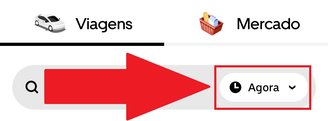 Aperte em "Agora" para alterar para a opção de agendamento.Fonte: Reprodução / TecMundo
Aperte em "Agora" para alterar para a opção de agendamento.Fonte: Reprodução / TecMundo
3. Em seguida, um submenu surgirá na parte inferior da tela. Nela, marque a opção "Mais Tarde", e aperte no botão "Avançar";
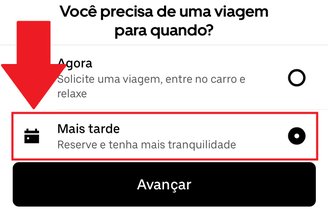 É preciso selecionar a opção "Mais tarde" para começar o agendamento.Fonte: Reprodução / TecMundo
É preciso selecionar a opção "Mais tarde" para começar o agendamento.Fonte: Reprodução / TecMundo
4. Na próxima tela, informe o seu local de origem e o de destino, sendo este último o aeroporto desejado;
 Insira no destino da viagem o aeroporto no qual você deseja fazer o agendamento.Fonte: Reprodução / TecMundo
Insira no destino da viagem o aeroporto no qual você deseja fazer o agendamento.Fonte: Reprodução / TecMundo
5. Depois, dependendo do aeroporto, é preciso selecionar a companhia aérea da viagem, uma vez que elas podem ficam em terminais e portas diferentes;
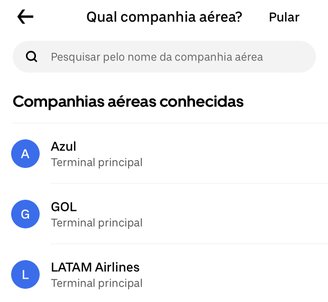 É possível escolher a companhia aérea para desembarcar na sua viagem.Fonte: Reprodução / TecMundo
É possível escolher a companhia aérea para desembarcar na sua viagem.Fonte: Reprodução / TecMundo
6. Em seguida, é preciso escolher o horário no qual você deseja iniciar a sua viagem;
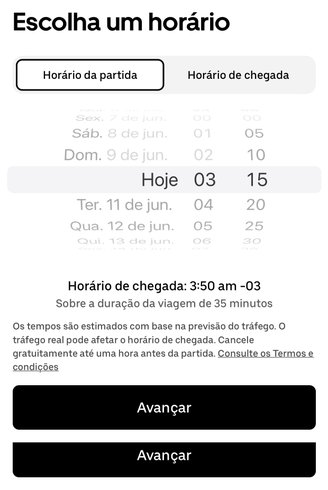 Escolha o horário desejado para embarcar no Uber.Fonte: Reprodução / TecMundo
Escolha o horário desejado para embarcar no Uber.Fonte: Reprodução / TecMundo
7. Você também pode optar por escolher o horário que pretende chegar ao destino. Neste caso, a chegada do carro pode variar de acordo com as condições do trânsito, podendo o mesmo chegar mais cedo caso o tempo de viagem esteja maior que o normal;
 Escolhendo o horário de chegada, o veículo poderá se antecipar para evitar atrasos.Fonte: Reprodução / TecMundo
Escolhendo o horário de chegada, o veículo poderá se antecipar para evitar atrasos.Fonte: Reprodução / TecMundo
8. Na próxima tela, é preciso escolher a modalidade do carro, sendo ela Black, Comfort ou UberX;
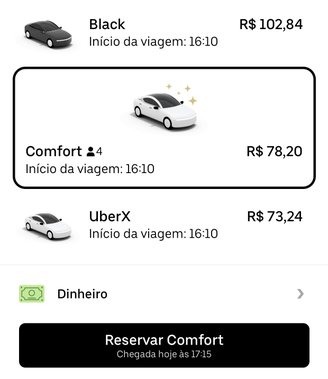 É possível selecionar a categoria do carro que fará a sua viagem.Fonte: Reprodução / TecMundo
É possível selecionar a categoria do carro que fará a sua viagem.Fonte: Reprodução / TecMundo
9. Também é possível alterar a forma de pagamento para a corrida agendada. Para isso, aperte na opção desejada;
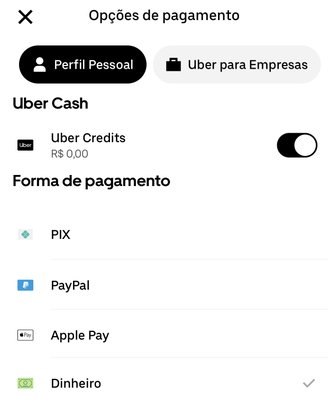 Você pode alterar a forma de pagamento no momento em que fizer o agendamento da viagem.Fonte: Reprodução / TecMundo
Você pode alterar a forma de pagamento no momento em que fizer o agendamento da viagem.Fonte: Reprodução / TecMundo
10. Depois, informe no mapa o local exato de embarque para auxiliar o motorista;
11. Em seguida, na opção "Configurações de reserva", você pode ativar a opção "Reatribuição automática". Com ela, caso um motorista que tenha aceitado a corrida previamente não consiga chegar no horário, um outro será convocado de forma automática;
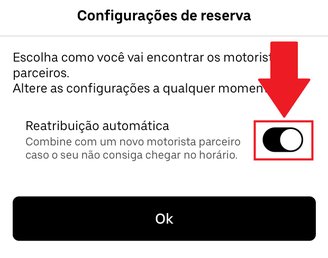 Ative a "Reatribuição automática" para achar um novo motorista automaticamente.Fonte: Reprodução / TecMundo
Ative a "Reatribuição automática" para achar um novo motorista automaticamente.Fonte: Reprodução / TecMundo
12. Também é possível ativar a opção "plano B". Nela, caso não hajam carros da sua categoria disponíveis, serão chamados automaticamente veículos de uma inferior;
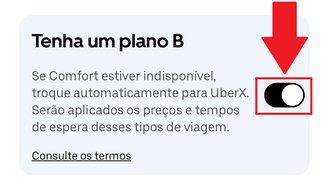 Com o "plano B" ativado, uma outra categoria é preenchida caso a selecionada não tenha carros disponíveis.Fonte: Reprodução / TecMundo
Com o "plano B" ativado, uma outra categoria é preenchida caso a selecionada não tenha carros disponíveis.Fonte: Reprodução / TecMundo
13. Pronto, ao final da reserva você receberá uma confirmação, como na imagem abaixo, e uma cópia para o seu e-mail cadastrado. Agora é só esperar até o momento combinado.
Como cancelar uma viagem agendada?
1. Na tela principal do Uber, aperte na opção "Atividades";
 Procure pela opção "Atividades" na parte inferior da tela.Fonte: Reprodução / TecMundo
Procure pela opção "Atividades" na parte inferior da tela.Fonte: Reprodução / TecMundo
2. Na tela seguinte, aperte na corrida agendada que deseja cancelar;
3. Em seguida, desça a tela e aperte no botão "Cancelar";
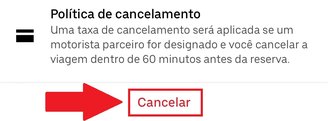 A opção "Cancelar" fica no final da tela.Fonte: Reprodução / TecMundo
A opção "Cancelar" fica no final da tela.Fonte: Reprodução / TecMundo
4. Depois, confirme a procedimento apertando em "Cancelar reserva";
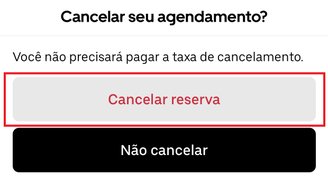 Aperte em "Cancelar reserva" para encerrar o agendamento.Fonte: Reprodução / TecMundo
Aperte em "Cancelar reserva" para encerrar o agendamento.Fonte: Reprodução / TecMundo
5. Pronto, agora a sua corrida agendada foi cancelada.
Agora que você já sabe como agendar um Uber para ir ao aeroporto, não precisa mais se preocupar em deixar tudo para a última hora.
Gostou do conteúdo? Republique em suas redes sociais e deixe seus seguidores por dentro desse tutorial. Até a próxima!



























